カメラ自動検出、モーション検知搭載で、誰でもシンプルに使いこなせる
監視カメラを簡単/安価に実現、Milestone Arcus+ReadyNASレビュー
2018年02月19日 08時00分更新
モーション検知機能を搭載、無駄な録画容量を抑える
カメラ一覧の脇には「設定」ボタンがある。これをクリックして、個々のカメラに対する設定を行う。カメラにアクセスするためのID/パスワードのほか、カメラ映像の解像度、録画スケジュール、録画映像の保持日数といった設定だ。
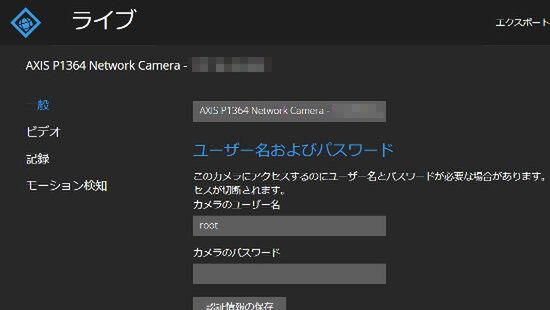
カメラのID/パスワード設定は「一般」メニューから行う
ここで特に大切なのは、解像度と録画スケジュールの設定だろう。解像度の高いカメラ映像を長時間録画すれば、ReadyNASのストレージ容量を大量に消費してしまう。そのため、カメラ1台ごとの設置目的に応じて、最適な設定を行う必要がある。
録画スケジュールの設定は、左メニューの「記録」から行う。曜日×時間帯のカレンダーが用意されているので、ここで録画する/しない曜日と時間帯を設定していく。たとえばオフィスに設置する防犯カメラならば、人がいない夜間や休日だけ録画する設定でよいかもしれない。ちなみに録画していない間でも、ブラウザやアプリからリアルタイム映像の閲覧は可能だ。

録画スケジュールのカレンダー。ここでは平日の営業時間中(8~17時)は常に録画、その他の時間帯はモーション検知したときのみ録画する設定にしてみた
Arcusでは、単純な録画する/しないの設定に加えて、カメラ映像から「動き」を検知し、動きがあったときだけ自動で録画を開始するモーション検知機能も備えている。これをうまく使えば、常時録画するよりもさらにストレージの消費を減らすことができる。Arcusの初期設定では、毎日・すべての時間帯で、モーション検知による自動録画を行うようになっている。
なお、Arcus自身がモーション検知機能を備えているため、カメラ側が対応している/していないにかかわらず、モーション検知機能が使用可能だ。
また「モーション検知」メニューからは、検知する感度を調整できる。広範囲が映っているカメラの場合、本来必要のない動きを誤検知して、無駄に録画をスタートしてしまうかもしれない。それを防ぐために、大きな動きだけを検知させたり、映像内の特定領域を検知対象から除外するといった細かな設定ができる。

モーション検知の詳細設定。グリッド指定で、映像の特定領域を検知から除外することも可能だ
PCブラウザやスマホアプリからリアルタイム/録画閲覧が可能
カメラ画像は、PCブラウザやスマートフォンアプリ(Milestone Mobile)から閲覧することができる。先ほど説明した「ライブ」タブを開くと、登録したカメラのリアルタイム映像が表示されているはずだ。
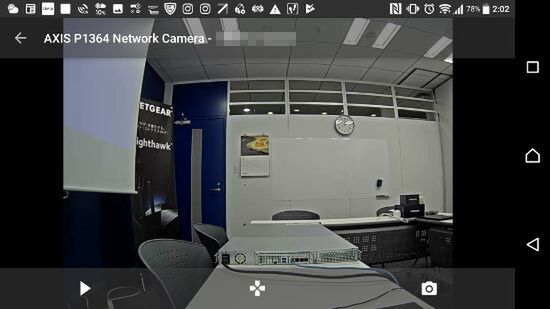
スマホアプリからもカメラ映像を閲覧できる。ArcusでUPnPを設定すれば、外出先からも簡単に閲覧が可能
もちろん録画したカメラ映像の閲覧も可能だ。録画された映像の中から、日時を指定して再生できる。

PCブラウザで録画された映像を再生。日時で指定できるので便利だ
録画した映像は、一定の日数(初期設定では7日間)保存されたのち破棄される。破棄せず保存しておきたい映像は「エクスポート」して保存することができる。ReadyNAS上に保存するだけでなく、ブラウザからPCにダウンロードすることも可能だ。
最後にもうひとつ、管理するうえで便利な「通知」機能も設定しておこう。これは、ネットワーク障害でカメラの接続が止まったり、ストレージ容量がいっぱいで録画できなかったりしたときに、管理者にメール通知する機能だ。設定したままつい管理を忘れてしまい、いざという時に映像が録画できていなかったという事態を避けるためにも、しっかり登録しきたい。

設定により、管理者にさまざまなエラー通知ができる
フルワイヤレスカメラ「FlexPower」も発売予定、さらに簡単に
このように、Milestone Arcus on ReadyNASはシンプルな監視カメラシステムを簡単に構築できるソリューションだ。ユーザーからは「あまりITが得意ではない現場でも、操作を説明しやすい」と好評を得ているという。
ネットギアでは今後、さまざまな販売施策を展開していく計画だ。ソフトウェアライセンスをAmazon経由で購入できるようにするほか、ReadyNASとArcus、カメラをセットにしたソリューションパッケージも検討しているという。
また、法人向けネットワークカメラ「Netgear FlexPower」の国内発売も予定している。これは家庭向け製品の「Arlo Pro」と同じく、充電式バッテリで駆動し、ベースステーションと無線接続するフルワイヤレスのネットワークカメラだ。
フルワイヤレスなので、どんな場所でも自由かつ簡単に設置できる。そしてONVIF対応カメラなので、Milestone Arcusのカメラとして接続が可能だ。つまり、ネットワークや電源の工事も不要で、これまでよりもさらに気軽に監視カメラシステムが構築できるようになるわけだ。発売を楽しみにしておこう。
(提供:ネットギア)












